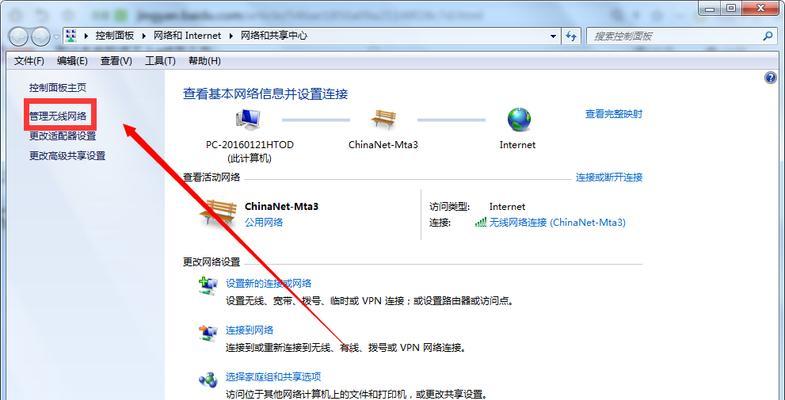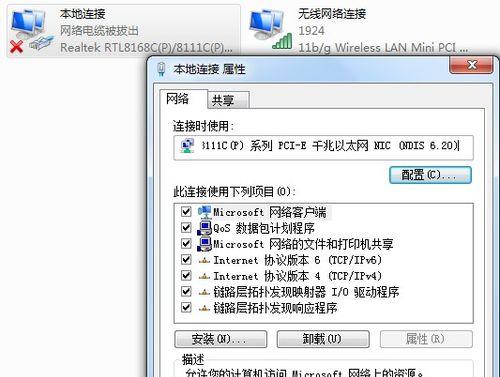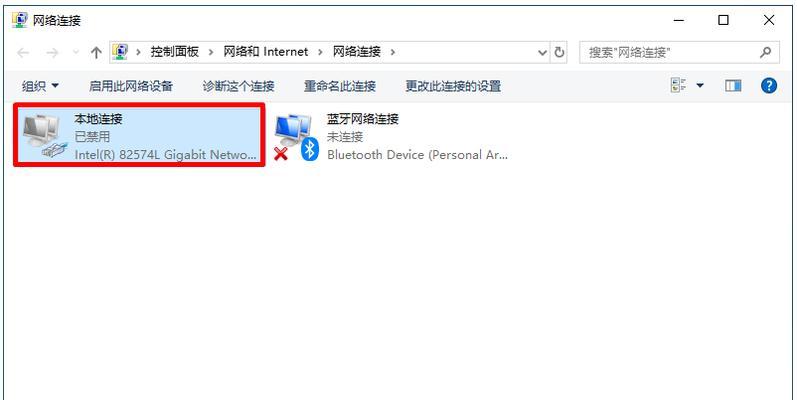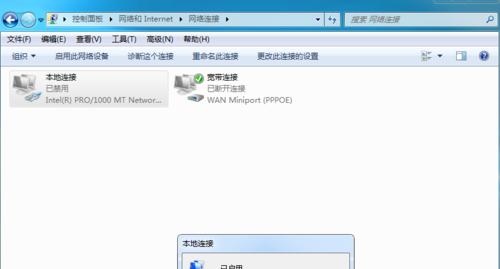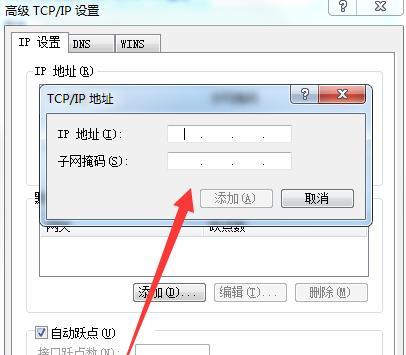电脑本地连接找不到怎么办?如何快速定位和修复?
- 家电技巧
- 2025-01-27
- 19
在使用电脑时,我们常常需要设置本地连接来连接网络或者共享文件。然而,对于一些初学者来说,找出电脑的本地连接设置可能会感到困惑。本文将提供一份简单易懂的指南,帮助大家找到电脑的本地连接。

什么是本地连接?
本地连接是一种通过网线或者无线网卡将电脑连接到网络的方式。它可以用于上网、共享文件或者打印机等。
为什么需要找出本地连接?
在某些情况下,我们可能需要手动设置本地连接,例如更改IP地址、DNS服务器或者进行高级设置。了解如何找出本地连接是非常重要的。

在Windows操作系统中找出本地连接
在Windows操作系统中,我们可以通过控制面板或者网络和共享中心找到本地连接设置。点击开始菜单,选择控制面板。
打开控制面板
在控制面板中,我们可以看到不同的选项。找到并点击“网络和Internet”选项。
进入“网络和Internet”设置
在“网络和Internet”页面中,我们可以看到各种网络选项。找到并点击“网络和共享中心”。
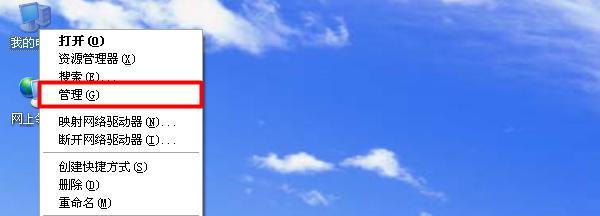
找到本地连接设置
在“网络和共享中心”页面中,我们可以看到当前网络的连接状态和设置。找到并点击“本地连接”。
查看本地连接属性
在本地连接的页面中,我们可以看到与本地连接相关的属性。点击“属性”按钮,查看更多设置。
修改本地连接设置
在本地连接属性的窗口中,我们可以进行一些常用的设置,例如启用或禁用该连接、更改TCP/IP设置等。
高级设置
如果需要进行更高级的本地连接设置,可以点击“高级”选项卡,在这里可以设置流控制、速度和双工模式等。
通过命令行找出本地连接
除了通过控制面板,我们还可以通过命令行找出本地连接。在命令提示符或者PowerShell中,输入“ipconfig/all”命令,查看本地连接的详细信息。
macOS操作系统中找出本地连接
在macOS操作系统中,我们可以通过“系统偏好设置”来找到本地连接设置。点击苹果菜单,选择“系统偏好设置”。
打开“网络”设置
在“系统偏好设置”页面中,找到并点击“网络”选项。
找到本地连接设置
在“网络”页面中,我们可以看到当前连接的网络类型和设置。找到并点击“以太网”或者“Wi-Fi”。
查看和修改本地连接设置
在以太网或者Wi-Fi设置的页面中,我们可以查看和修改本地连接的相关设置,例如IP地址、DNS服务器等。
通过本文的指南,我们学习了如何找到电脑的本地连接设置。无论是在Windows还是macOS操作系统中,只需按照简单的步骤,就可以找到并进行必要的设置。掌握这些知识将帮助我们更好地配置和管理电脑的网络连接。
版权声明:本文内容由互联网用户自发贡献,该文观点仅代表作者本人。本站仅提供信息存储空间服务,不拥有所有权,不承担相关法律责任。如发现本站有涉嫌抄袭侵权/违法违规的内容, 请发送邮件至 3561739510@qq.com 举报,一经查实,本站将立刻删除。!
本文链接:https://www.zhenyan.net/article-6366-1.html